به طور کلی برای بهبود عملکرد ویندوز و بهره مند شدن از قابلیت های جدید آن بهتر است از آخرین نسخه ویندوز استفاده کنید. در واقع آپدیت ویندوز در پس زمینه دانلود می شود و هنگامی که سیستم خاموش یا ری استارت شود ، به طور خودکار نصب می گردد. البته گاهی اوقات این آپدیت انجام نمی شود و فرایند گیر می کند یا قطع می گردد که این اتفاق می تواند عملکرد سیستم را نیز با کندی مواجه کند و امکان استفاده از برخی قابلیت ها را از شما سلب نماید. پیشنهاد می دهیم قبل از هر کاری اطمینان حاصل کنید که گیر کردن آپدیت ویندوز به سرعت پایین اینترنت یا قطع شدن آن ارتباطی ندارد. همچنین اگر از برنامه های تغییر دهنده IP استفاده می کنید آن ها را خاموش کنید. سپس برای رفع مشکل آپدیت ناقص ویندوز ۱۰ از روش های زیر کمک بگیرید.
بیشتر بخوانید: آموزش فعالسازی تایپ صوتی در ویندوز ۱۰ و ۱۱
بررسی دلایل و روش های رفع مشکل آپدیت ناقص ویندوز ۱۰
کمبود حافظه: عدم وجود حافظه کافی برای دانلود فایل های آپدیت ، یکی از علت های گیر کردن آپدیت ویندوز می باشد. برای رفع مشکل آپدیت ناقص ویندوز ۱۰ و آزاد سازی فضا وارد Settings شوید. سپس گزینه System را انتخاب کنید. در ادامه وارد قسمت Storage شوید و روی Configure بزنید تا اجرا شود. از طریق این قسمت می توانید فایل های موقت را نیز پاک کنید. توجه کنید که برای یک سیستم ۶۴ بیتی باید حداقل ۲۰ گیگ فضا آزاد شود.

سخت افزار قدیمی: برخی از سیستم های قدیمی نیز از ویندوز ۱۰ پشتیبانی نمی کنند و برای استفاده از این ویندوز سیستم شما باید حداقل های زیر را دارا باشد:
CPU یک گیگاهرتزی
رم ۲ گیگابایتی
حداقل حافظه برای سیستم ۳۲ بیتی: ۱۶ گیگابایت
حداقل حافظه برای سیستم ۶۴ بیتی: ۲۰ گیگابایت
گرافیک DirectX 9 یا جدیدتر به همراه درایور WDDM 1.0
رزولوشن صفحه: ۸۰۰×۶۰۰
برنامه های مشکل ساز: در برخی موارد بعضی برنامه ها که با سیستم شما سازگار نیستند ، فرایند آپدیت ویندوز را با مشکل مواجه می کنند. بعد از این که متوجه شدید اخیراً چه برنامه ای را نصب کردید ، آن را حذف کنید. به این منظور وارد Control Panel شوید و روی Uninstall Programs بزنید. سپس از فهرست نمایش داده شده برنامه مورد نظر را بیابید و آن را حذف کنید. بعد از آپدیت ویندوز می توانید مجدداً این اپلیکیشن را نصب نمایید.
مشکلات درایو: گاهی درایوی که روی سیستم نصب شده می تواند باعث قطع شدن آپدیت ویندوز شود. بهتر است هنگام بروز رسانی ویندوز تمام درایو ها آپدیت باشند. با استفاده از device manager می توانید این کار را انجام دهید. به این منظور کافیست درایو را انتخاب نموده و بعد از راست کلیک ، گزینه آپدیت را بزنید. اگر مشکل برقرار بود درایو را حذف و مجددا نصب نمایید.

بیشتر بخوانید: آموزش روش های حذف آپدیت ویندوز ۱۱
بررسی سایر علل و روش های رفع مشکل آپدیت ناقص ویندوز ۱۰
وجود بد افزار: از دیگر عوامل فریز شدن آپدیت ویندوز ۱۰ می توان به وجود بد افزار در سیستم اشاره کرد. برای رفع مشکل آپدیت ناقص ویندوز ۱۰ ، با کمک یک آنتی ویروس خوب کل سیستم را اسکن کنید. در بیشتر موارد ویروس ها جلوی آپدیت ویندوز را می گیرند.
مشکلات احتمالی سیستم: برای رفع مشکلات احتمالی سیستم بهتر است از عیب یاب کامپیوتر کمک بگیرید. برای این کار از طریق منوی استارت وارد قسمت Settings شوید.
سپس روی گزینه Update & Security کلیک نمایید.
از منوی سمت چپ Troubleshoot را انتخاب کنید و از سمت راست Additional troubleshooters را برگزینید.
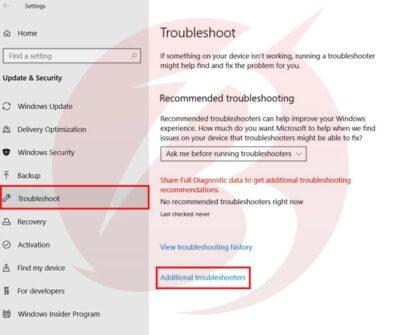
در ادامه روی Windows Update بزنید و Run the troubleshooter را انتخاب کنید. با این کار عیب یاب ویندوز ۱۰ سیستم را اسکن می کند و در صورت وجود مشکل آن را رفع می کند یا اینکه راه حل هایی ارائه می دهد.
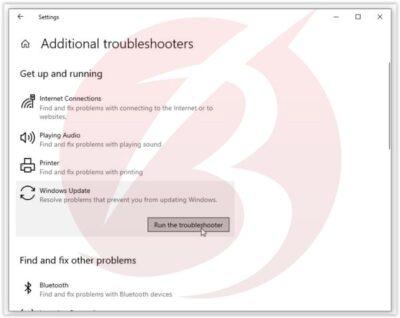
کمک گرفتن از System Restore: با استفاده از System Restore می توانید فرایند آپدیت ویندوز را به یک مرحله عقب تر ببرید ؛ یعنی درست زمانی که مشکلی وجود نداشت. به این منظور وارد منوی استارت شوید و عبارت System Restore را درون فیلد جستجو جایگذاری کنید. سپس روی Create a restore point بزنید. بعد از انجام این کار فهرستی به شما نمایش داده می شود که باید یک مرحله قبل را انتخاب کنید و روی آن بزنید.

سپس صبور باشید تا ویندوز ۱۰ به حالت قبل برگردد و مجدداً آن را آپدیت نمایید.
ریست کردن ویندوز: همچنین برای رفع این مشکل می توانید ویندوز خود را ریست کنید. با اینکه بعد از انجام این کار تمامی تنظیمات ویندوز و برنامه ها حذف می شوند اما فایل های شخصی از بین نمی روند. به این منظور از طریق منوی استارت وارد Settings شوید و سپس از بخش Update & Security گزینه Recovery را انتخاب نمایید.
